Εάν είστε λάτρης της επιστήμης δεδομένων, το Jupyter Notebook μπορεί να είναι ένας πολύ καλός τρόπος για να ξεκινήσετε με τα έργα επιστήμης δεδομένων σας.
Σε αυτόν τον οδηγό, θα εξετάσουμε:
- Τι είναι το σημειωματάριο Jupyter
- γιατί είναι δημοφιλές για περιπτώσεις χρήσης της επιστήμης δεδομένων
- Οδηγίες για το πώς μπορείτε να ρυθμίσετε το σημειωματάριο Jupyter στο μηχάνημά σας
Ας αρχίσουμε…
Πίνακας περιεχομένων
Τι είναι το σημειωματάριο Jupyter;
Το Jupyter Notebook είναι μια διαδραστική πλατφόρμα που βασίζεται σε πρόγραμμα περιήγησης για επιστημονικούς υπολογιστές. Είναι ένα εμβληματικό προϊόν ανοιχτού κώδικα της Έργο Jupyter και χρησιμοποιείται ευρέως στην επιστήμη δεδομένων.
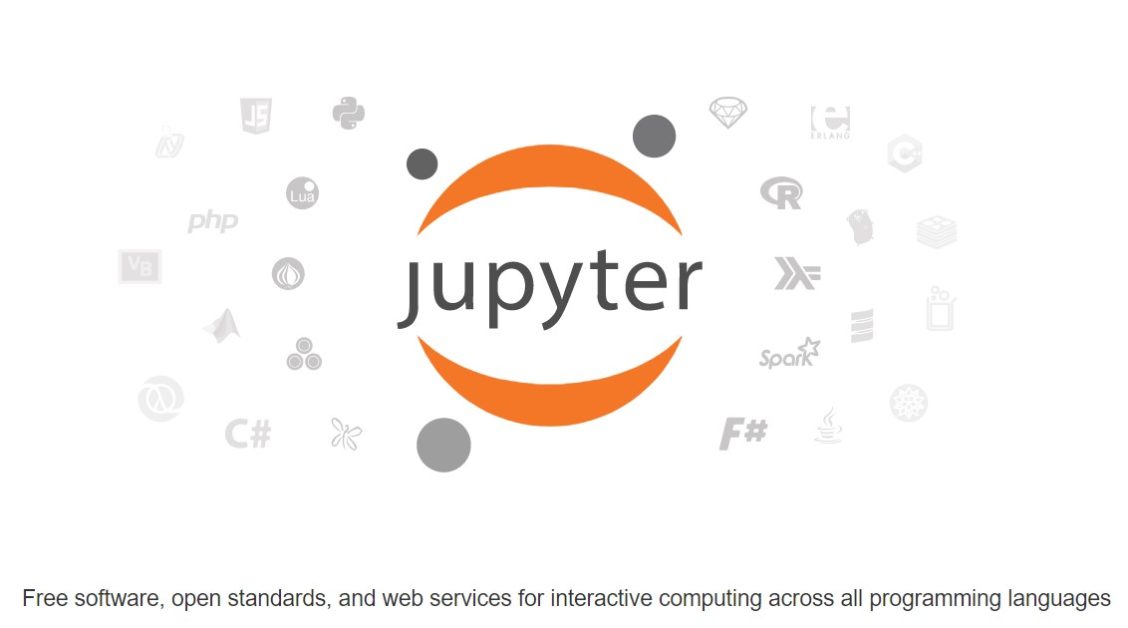
Χρήσιμα χαρακτηριστικά του σημειωματάριου Jupyter
Εκτός από την παροχή μιας διαδραστικής πλατφόρμας κωδικοποίησης, το Jupyter Notebook υποστηρίζει κελιά κώδικα και κειμένου. Τα κελιά κειμένου επιτρέπουν τη μορφοποίηση Markdown. Έτσι, μπορείτε να χρησιμοποιήσετε απλό κείμενο, εικόνες, μαθηματικές εξισώσεις LaTex και πολλά άλλα για να εξηγήσετε τη ροή εργασίας του έργου σας.
Για παράδειγμα, η παρακάτω εικόνα δείχνει πώς μπορείτε να γράψετε και Markdown και κώδικα, καθορίζοντας τον τύπο κελιού.
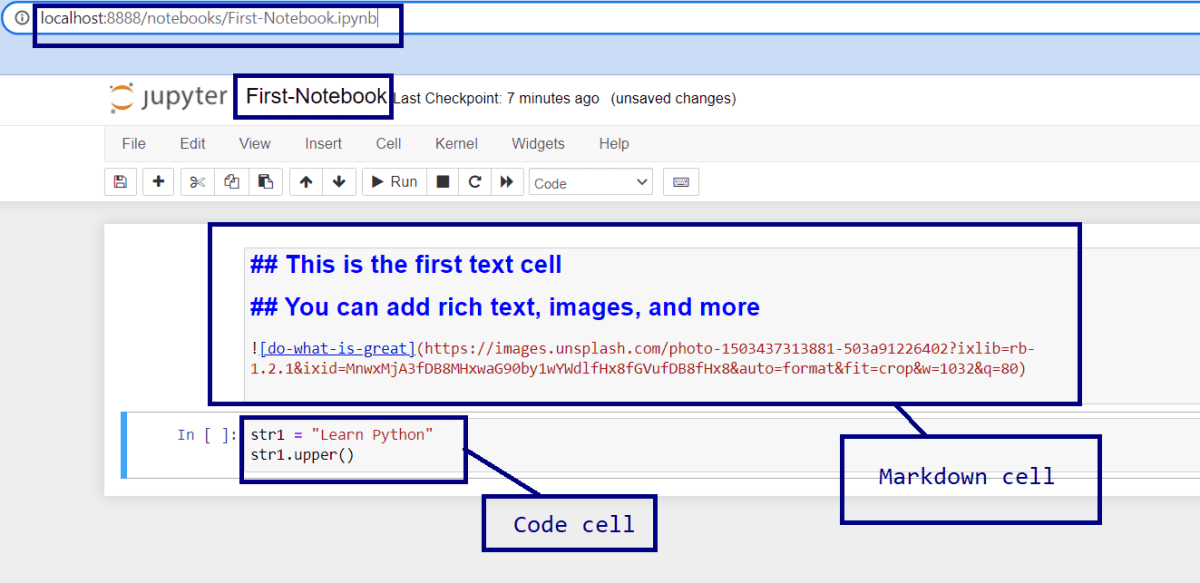 Markdown και κελιά κώδικα στο σημειωματάριο Jupyter
Markdown και κελιά κώδικα στο σημειωματάριο Jupyter
Για να εκτελέσετε ένα κελί, μπορείτε να πατήσετε το κουμπί Εκτέλεση [▶] κουμπί. Ή μπορείτε να χρησιμοποιήσετε Shift + Enter για να εκτελέσετε ένα κελί. Οι επικεφαλίδες και οι εικόνες αποδίδονται μετά την εκτέλεση των κελιών.
 Κυψέλες σημειωματάριου Jupyter
Κυψέλες σημειωματάριου Jupyter
Τώρα ας απαριθμήσουμε μερικές από τις άλλες χρήσιμες λειτουργίες του Jupyter Notebook.
- Υποστήριξη δημοφιλών γλωσσών προγραμματισμού για την επιστήμη δεδομένων όπως Python, R, Julia και Scala
- Πρόβλεψη για κοινή χρήση σημειωματάριων με άλλους συνεργάτες
- Πρόβλεψη για ενοποίηση μεγάλων δεδομένων με χρήση Spark
- Η παρακάτω εικόνα δείχνει τα βήματα σε οποιοδήποτε έργο επιστήμης δεδομένων. Πρόσβαση σε δεδομένα από το σύστημα αρχείων του υπολογιστή σας, προεπεξεργασία δεδομένων, ανάλυση για τη δημιουργία μοντέλων μηχανικής εκμάθησης—μπορείτε να τα κάνετε όλα στο Jupyter Notebook.
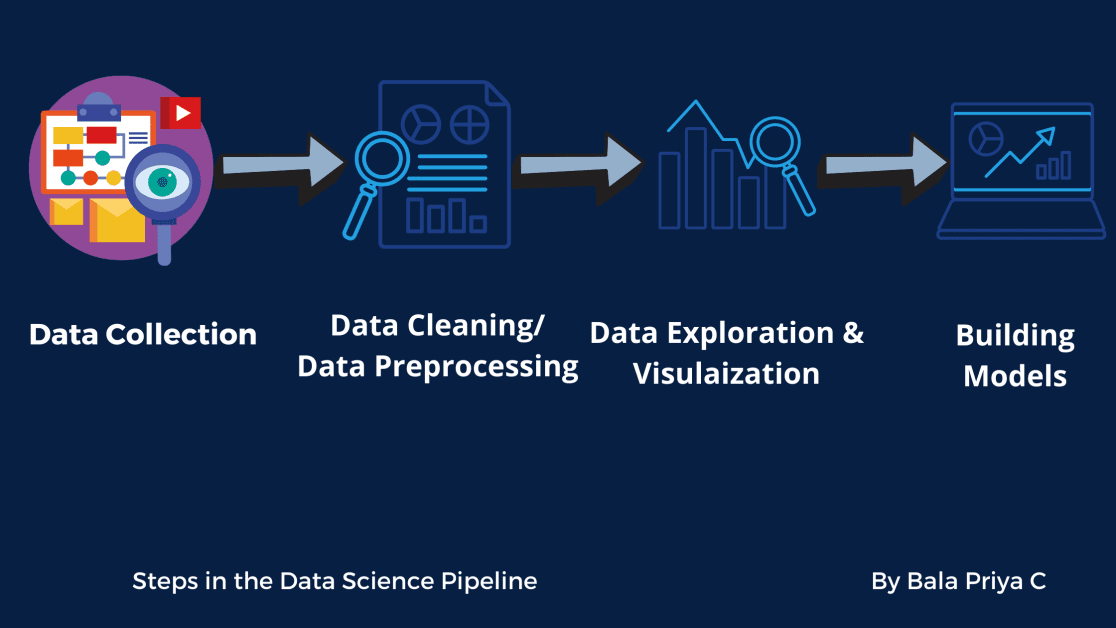
Τώρα που μάθατε για το Jupyter Notebook και τις δυνατότητές του, ας προχωρήσουμε για να δούμε πώς μπορείτε να το εγκαταστήσετε στον υπολογιστή σας.👩🏽💻
Πώς να εγκαταστήσετε το Jupyter Notebook
Εγκατάσταση με χρήση της διανομής Anaconda
Εάν είστε αρχάριος, συνιστάται να χρησιμοποιήσετε τη διανομή Anaconda της Python. Εκτός από την Python, έρχεται με πολλά χρήσιμα πακέτα επιστήμης δεδομένων προεγκατεστημένα. Η εγκατάσταση περιλαμβάνει επίσης εργαλεία Jupyter όπως το Jupyter Notebook και το JupyterLab.
Τώρα, ας δούμε τα βήματα αυτής της εγκατάστασης.
Βήμα 1: Μεταβείτε στον επίσημο ιστότοπο του Ανακόνδας. Στη συνέχεια, μεταβείτε στο anaconda.com/products/individual. Και κατεβάστε το πρόγραμμα εγκατάστασης που αντιστοιχεί στο λειτουργικό σας σύστημα.
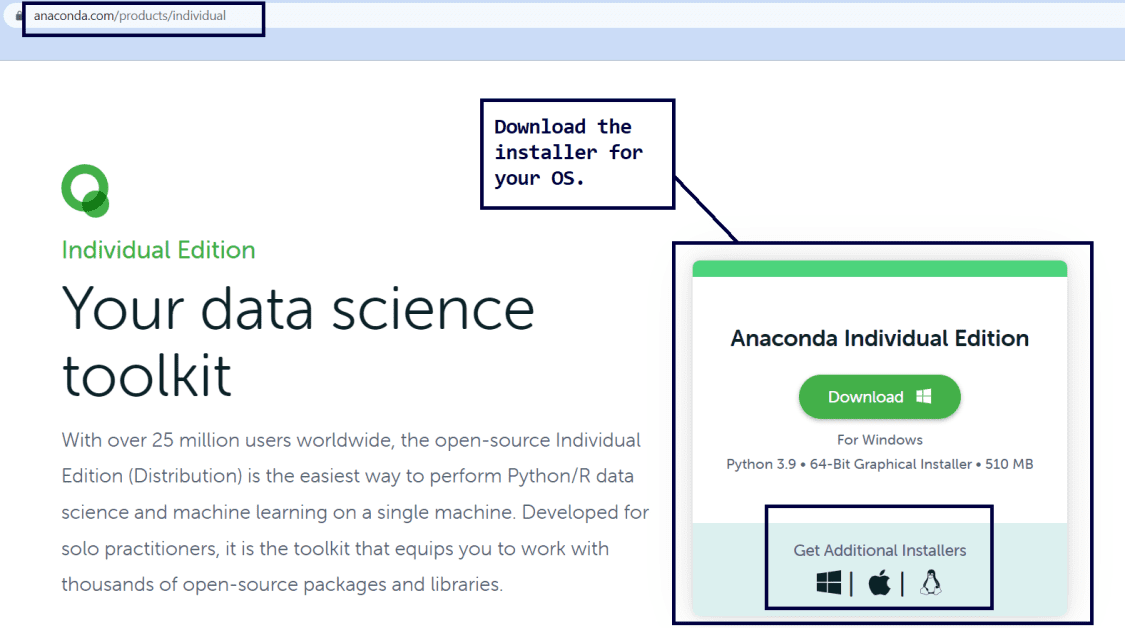 Εγκατάσταση του Anaconda Distribution
Εγκατάσταση του Anaconda Distribution
Βήμα 2: Τώρα, εκτελέστε το πρόγραμμα εγκατάστασης. Ακολουθήστε τις οδηγίες στην οθόνη σας για να ολοκληρώσετε την εγκατάσταση. Η εγκατάσταση συνήθως διαρκεί λίγα λεπτά. ⏳
Μπορείτε να εκκινήσετε το Jupyter Notebook μόλις ολοκληρωθεί η διαδικασία εγκατάστασης. Και υπάρχουν μερικοί διαφορετικοί τρόποι που μπορείτε να το κάνετε.
Βήμα 3: Μόλις ολοκληρωθεί η εγκατάσταση, μπορείτε να εκκινήσετε το Anaconda Navigator. Από το πρόγραμμα πλοήγησης, κάντε κλικ στην επιλογή Εκκίνηση στην καρτέλα Jupyter Notebook, όπως φαίνεται παρακάτω:
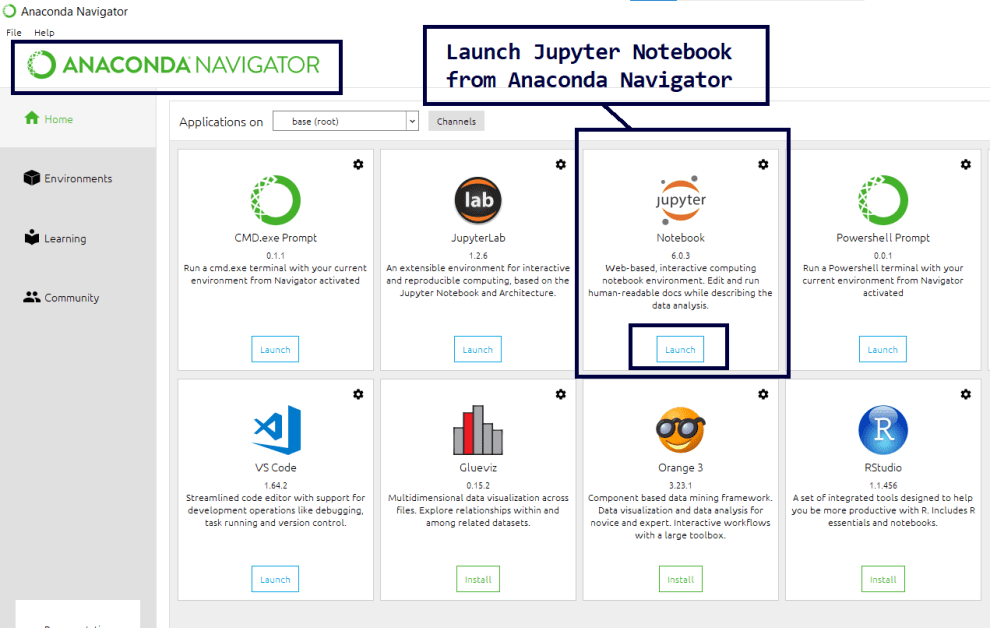 Εκκίνηση του Jupyter Notebook από το Anaconda Navigator
Εκκίνηση του Jupyter Notebook από το Anaconda Navigator
Ή μπορείτε να χρησιμοποιήσετε απευθείας τη συντόμευση του Jupyter Notebook για εκκίνηση, όπως φαίνεται παρακάτω:
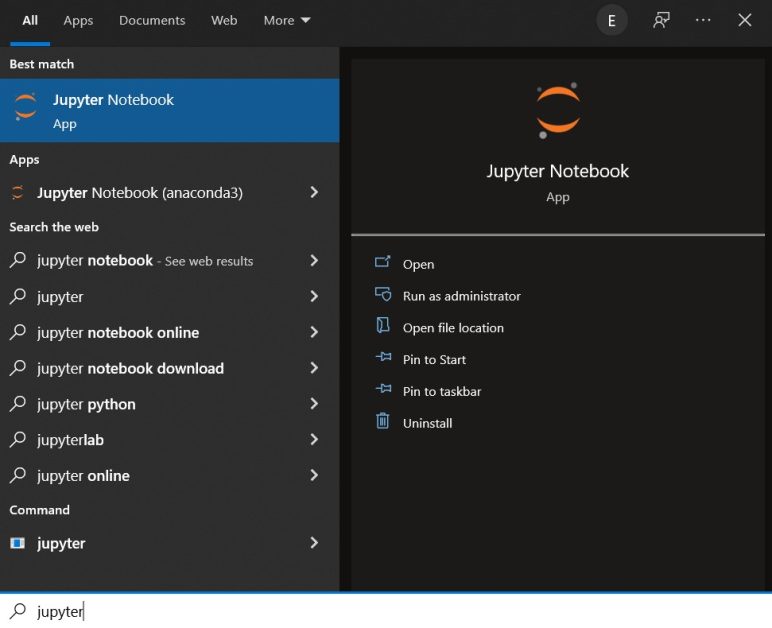
Μπορείτε επίσης να εκκινήσετε το σημειωματάριο jupyter από τη γραμμή εντολών Anaconda.
Εγκατάσταση με χρήση του pip Package Manager
Έχετε ήδη εγκαταστήσει την Python στο σύστημά σας; Και θα θέλατε να αρχίσετε να χρησιμοποιείτε το Jupyter χωρίς να χρησιμοποιείτε την κατανομή Anaconda;
Εάν ναι, μπορείτε να το κάνετε χρησιμοποιώντας τον διαχειριστή πακέτων pip. Μπορείτε να χρησιμοποιήσετε το pip για να εγκαταστήσετε οποιοδήποτε πακέτο Python που αποτελεί μέρος του Ευρετήριο πακέτου Python—ένα αποθετήριο λογισμικού για την κοινότητα προγραμματιστών Python.
Σε αυτήν την ενότητα, ας περιγράψουμε τα βήματα για τα λειτουργικά συστήματα Windows και Linux.
Εγκαταστήστε το Jupyter Notebook χρησιμοποιώντας pip στα Windows
Ας ξεκινήσουμε με τις οδηγίες εγκατάστασης για Windows.
Βήμα 1: Εκτελέστε την ακόλουθη εντολή για να ελέγξετε την έκδοση της Python που είναι εγκατεστημένη στο σύστημά σας. Μπορείτε να εκτελέσετε τις εντολές από το Windows Powershell ή τη γραμμή εντολών στον υπολογιστή σας. Ή μπορείτε να επιλέξετε να τρέξετε σε περιβάλλον κελύφους της επιλογής σας, όπως π.χ Git Bash για Windows αν είστε χρήστης του Git.
python --version
Σημείωση: Σχεδόν όλες οι εγκαταστάσεις του Python3 (Python 3.x) αποστέλλονται με προεγκατεστημένο τον διαχειριστή πακέτων pip.
Βήμα 2: Στη συνέχεια, εκτελέστε αυτήν την εντολή για να ελέγξετε την έκδοση του pip που είναι εγκατεστημένο στο μηχάνημά σας.
pip3 --version
Εάν αντιμετωπίσετε σφάλματα επειδή δεν έχετε εγκαταστήσει το pip, αναβαθμίστε την εγκατάσταση Python. Μπορείτε να κατεβάσετε και να εγκαταστήσετε την πιο πρόσφατη έκδοση της Python εδώ.
Βήμα 3: Για να αποφύγετε τυχόν προβλήματα εξάρτησης και να βεβαιωθείτε ότι όλα τα πακέτα είναι ενημερωμένα, εκτελέστε την ακόλουθη εντολή.
pip3 install --upgrade pip
Βήμα 4: Τώρα που εγκαταστήσατε και ενημερώσατε το pip, χρησιμοποιήστε το για να εγκαταστήσετε το Jupyter χρησιμοποιώντας την ακόλουθη εντολή.
pip3 install jupyter
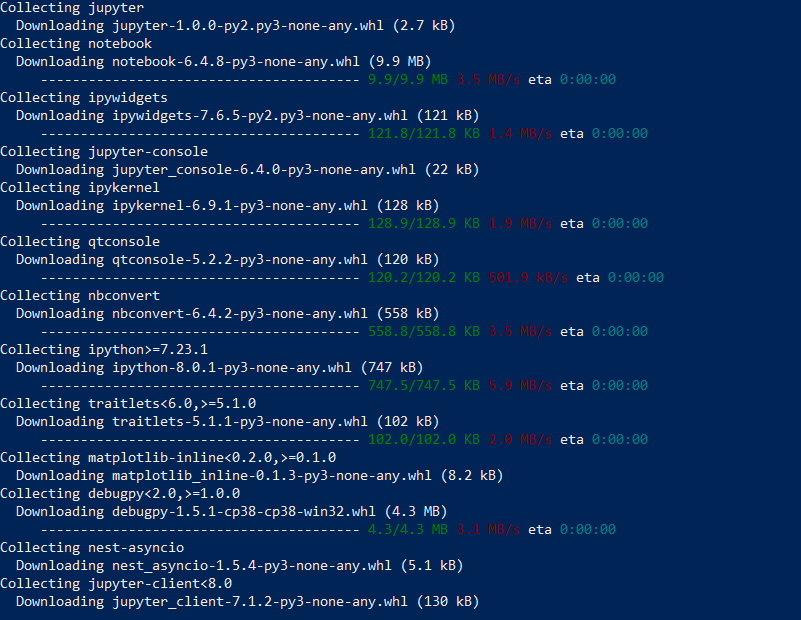
Η λήψη και η εγκατάσταση θα διαρκέσουν λίγα λεπτά για να ολοκληρωθεί.⏳
Βήμα 5: Για να εκκινήσετε το σημειωματάριο Jupyter, εκτελέστε αυτήν την εντολή.
jupyter notebook
Εγκαταστήστε το Jupyter Notebook χρησιμοποιώντας pip στο Ubuntu
Όλες οι μεγάλες διανομές Linux, συμπεριλαμβανομένου του Ubuntu έχουν μια υπάρχουσα εγκατάσταση Python. Για να εγκαταστήσετε το Jupyter Notebook, θα πρέπει πρώτα να εγκαταστήσετε χειροκίνητα το pip. Και μετά, μπορείτε να χρησιμοποιήσετε το pip για να εγκαταστήσετε το Jupyter και άλλα πακέτα.
Βήμα 1: Για να εγκαταστήσετε το pip, εκτελέστε την ακόλουθη εντολή στο τερματικό σας.
apt install python3-pip
Βήμα 2: Στη συνέχεια, εγκαταστήστε το jupyter εκτελώντας αυτήν την εντολή. Η εγκατάσταση θα διαρκέσει μερικά λεπτά για να ολοκληρωθεί.
pip3 install jupyter
Βήμα 3: Τώρα, εκκινήστε το σημειωματάριο Jupyter εκτελώντας την ακόλουθη εντολή.
jupyter notebook
συμπέρασμα
Ελπίζω να καταλάβατε τι είναι ο φορητός υπολογιστής Jupyter και τα βήματα για να το εγκαταστήσετε στον υπολογιστή σας. Εάν ενδιαφέρεστε, μπορείτε επίσης να δείτε άλλες προσφορές του Project Jupyter. JupyterLab βασίζεται στο κλασικό Notebook Jupyter και προσφέρει πρόσθετη λειτουργικότητα.
Αν θέλετε να ξεκινήσετε με την επιστήμη δεδομένων, σας εύχομαι καλή τύχη στο μαθησιακό σας ταξίδι!✨

